ESP32-S3系列使用micropython语言环境编译前的烧录micropython固件步骤以及USB下载代码
1.Thonny软件下载和安装
打开Thonny软件的官方网站Thonny, Python IDE for beginners
根据自己的电脑系统下载对应版本的软件
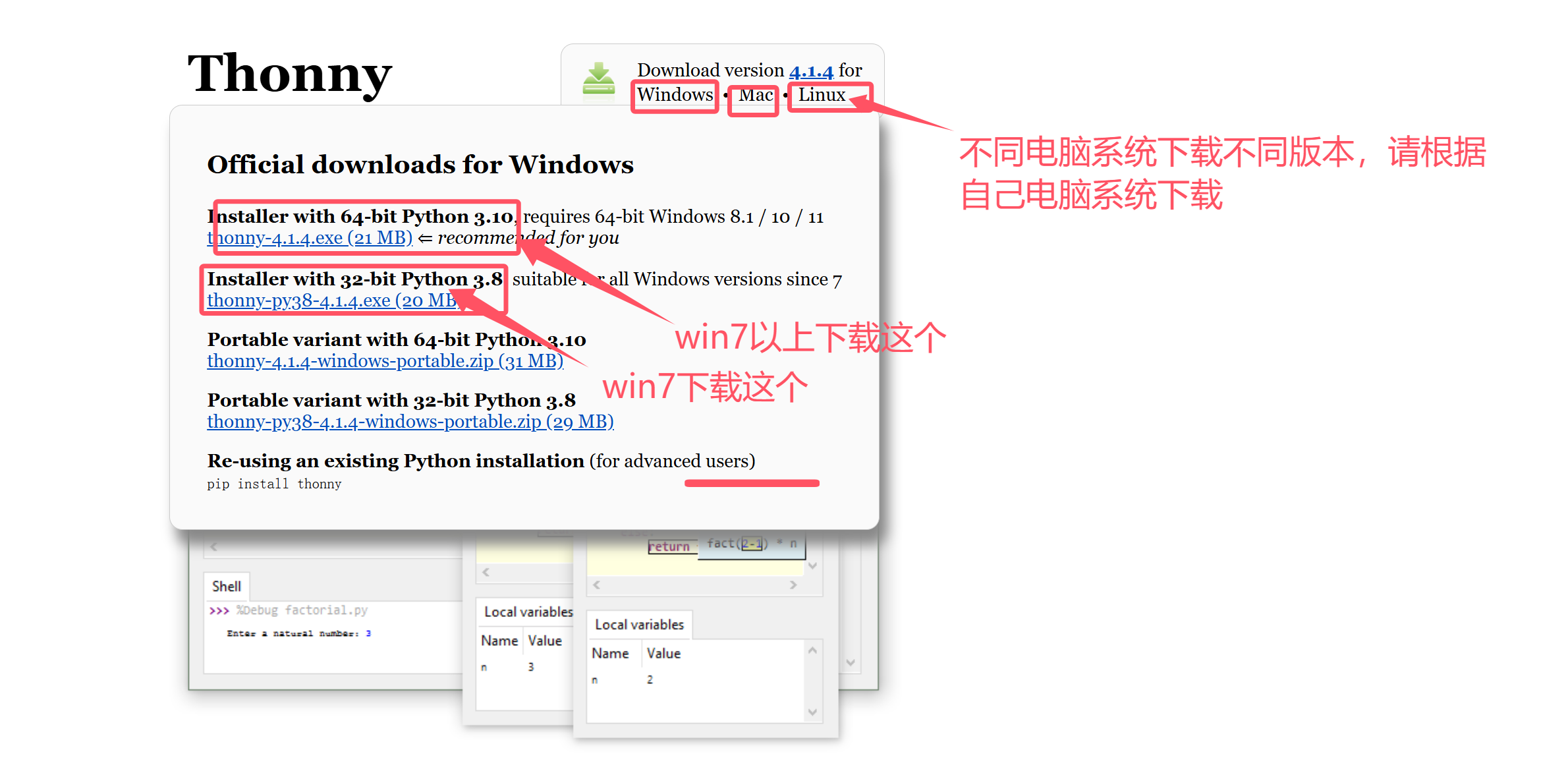
软件安装时一直点默认即可,不影响使用。
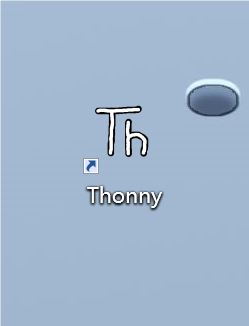
2.micropython固件下载
micropython固件:点击下载
把固件下载解压后放在桌面上
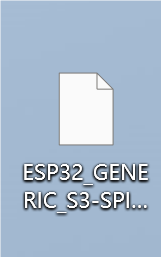
3.下载micropython固件给开发板
打开刚刚下载的Thonny软件
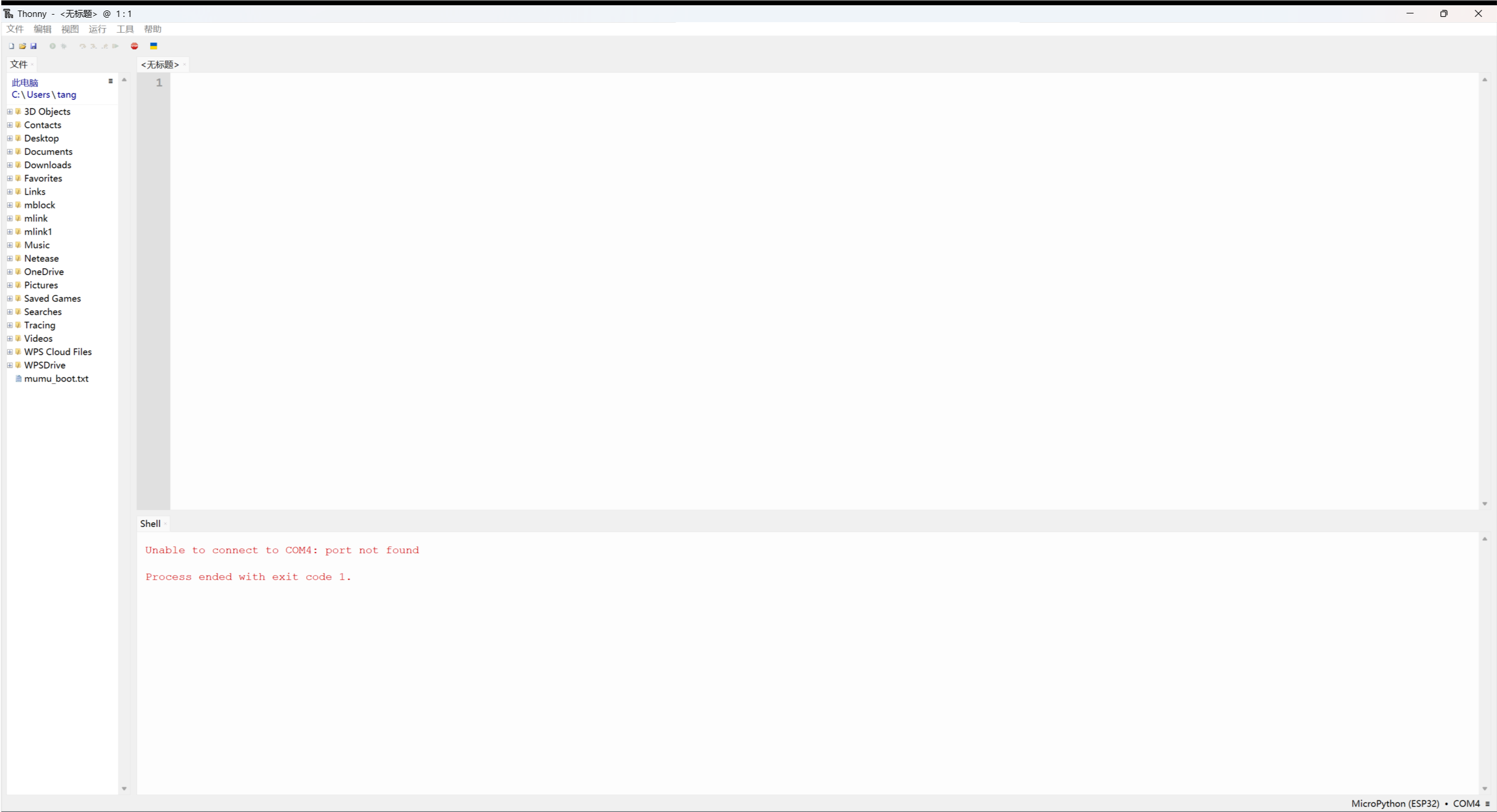
点击esp32
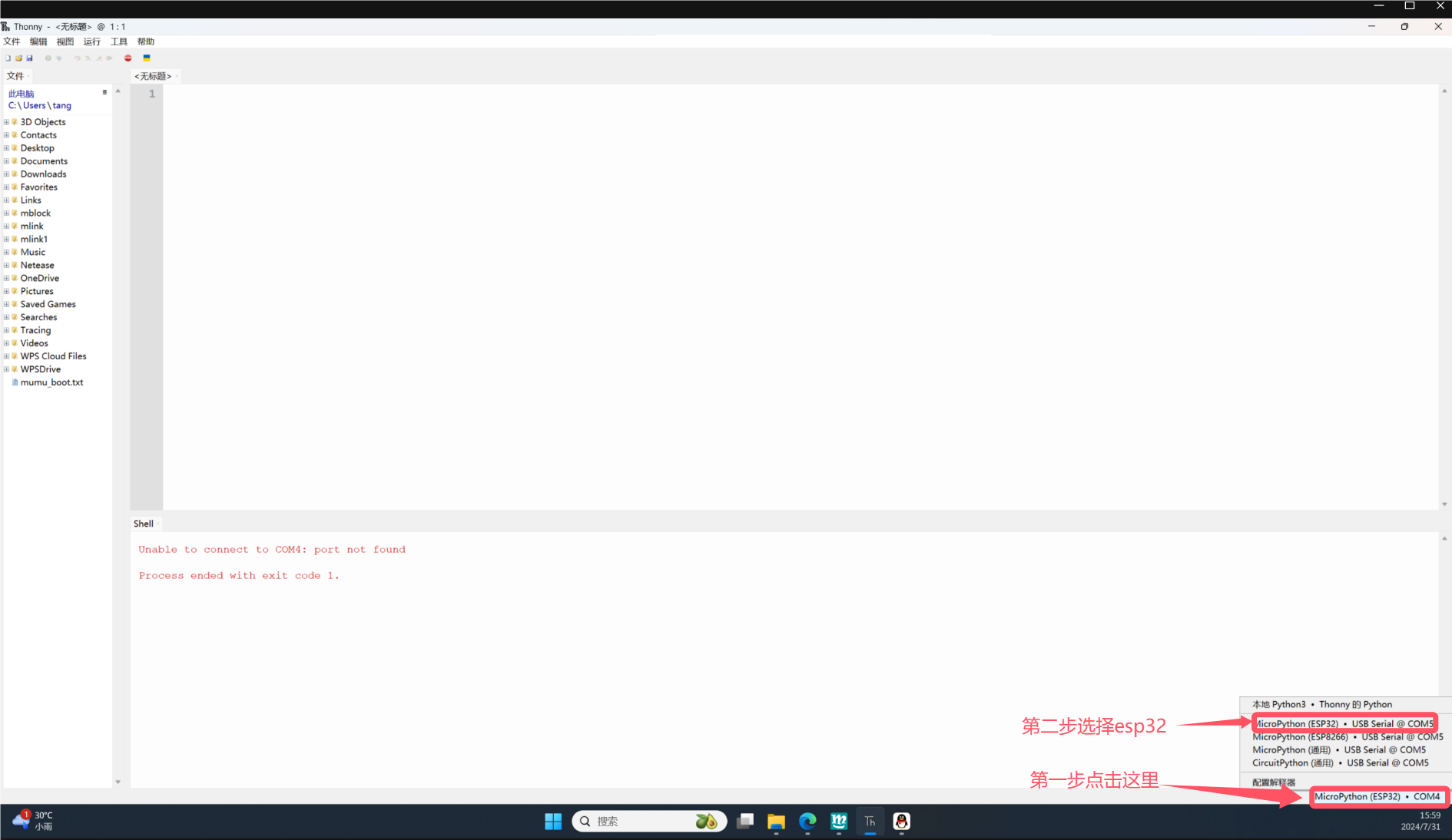
选择配置解释器
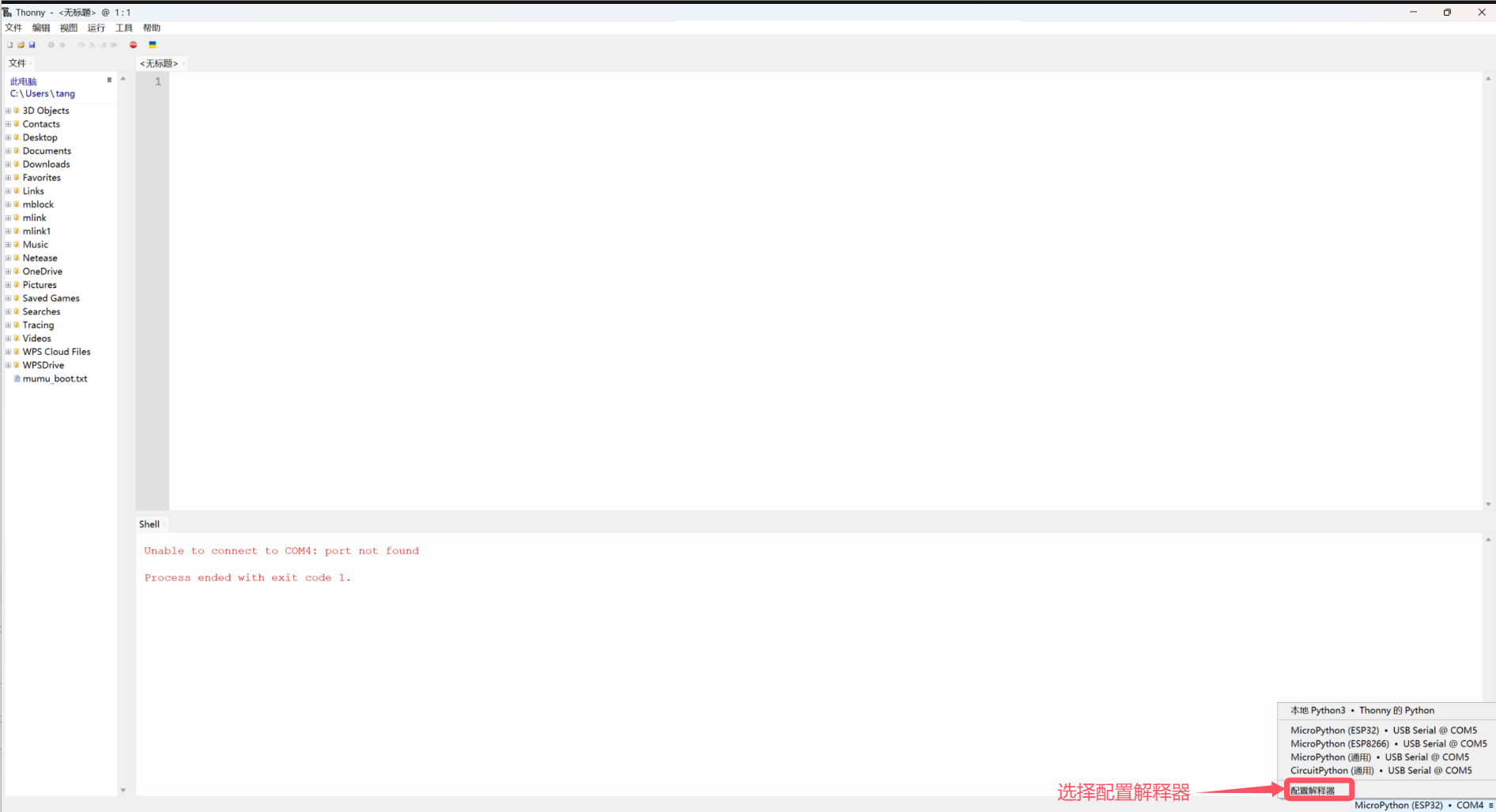
点开后选择安装或更新MicroPython(esptool)
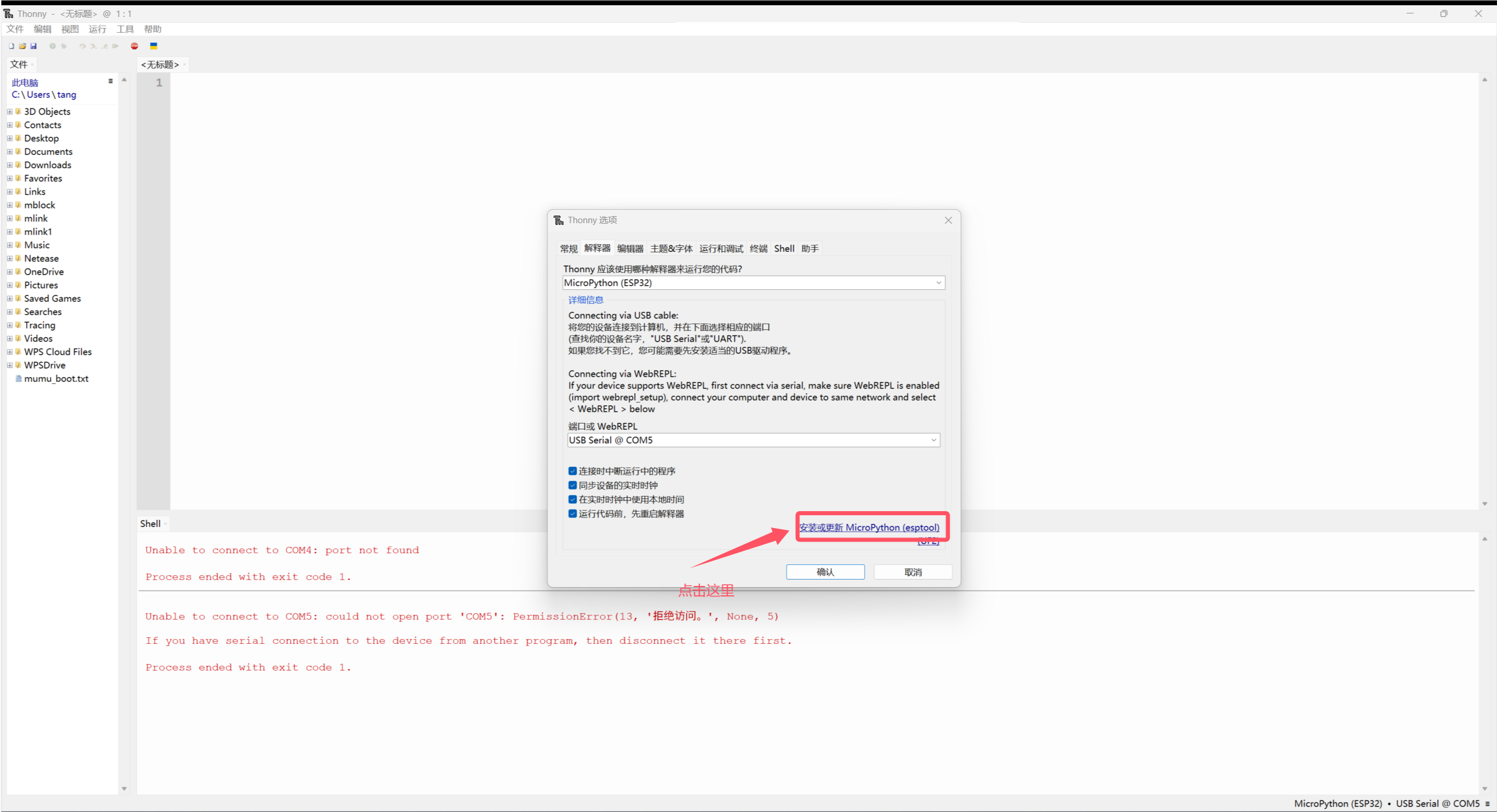
在点开文件选择符号,选择刚刚下载的micropython固件
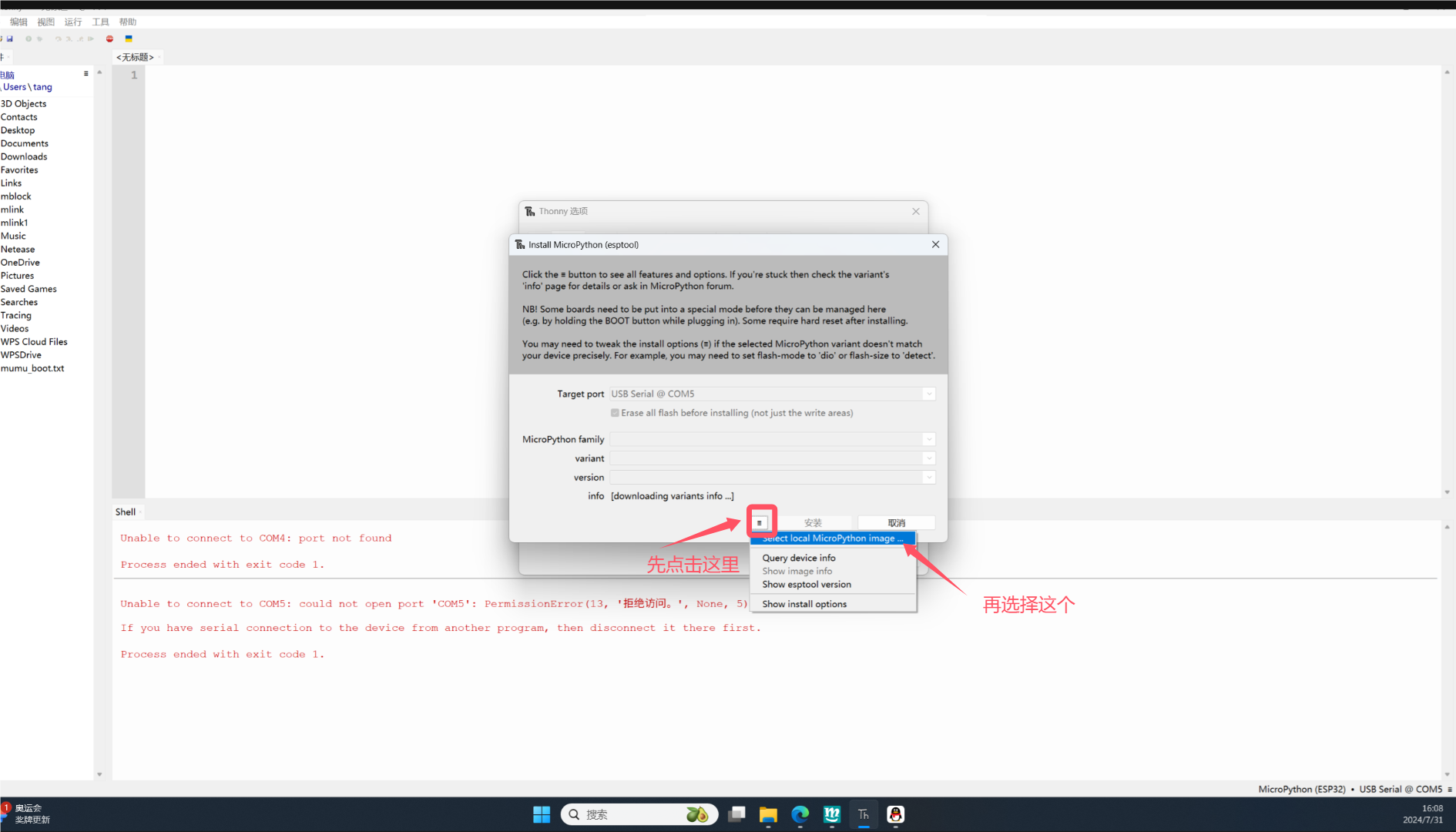
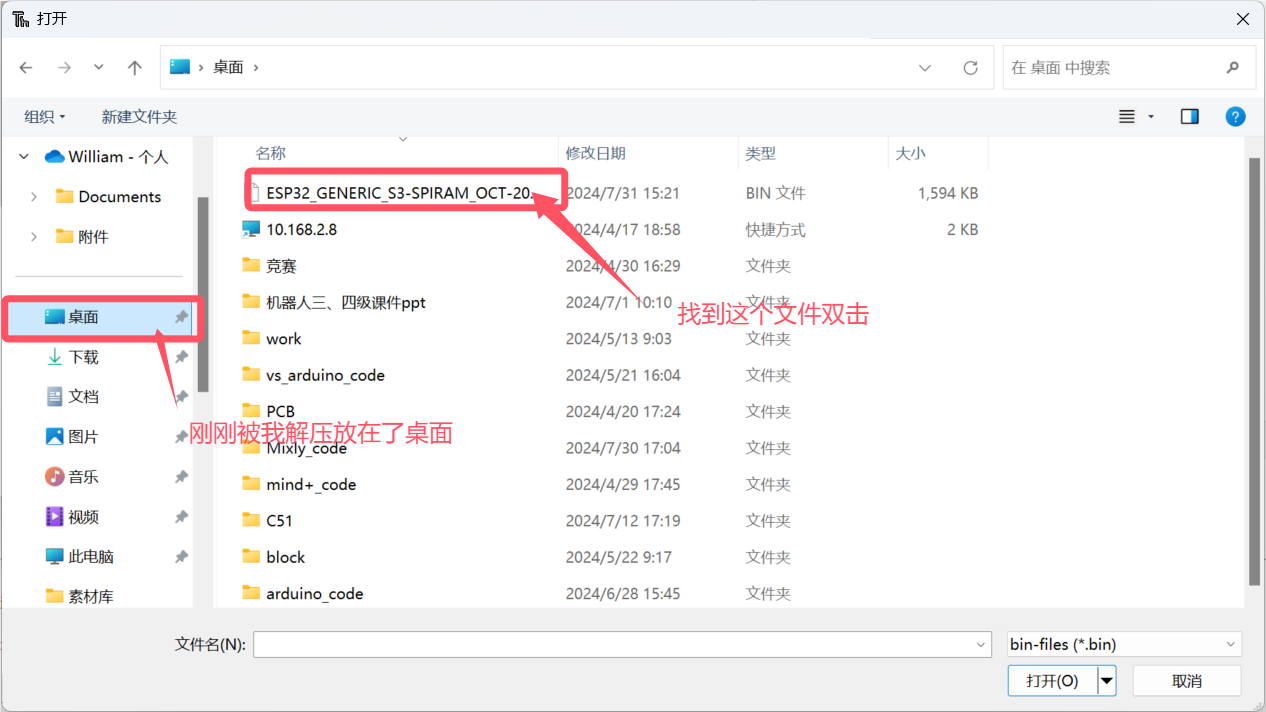
选择安装等待1分钟左右
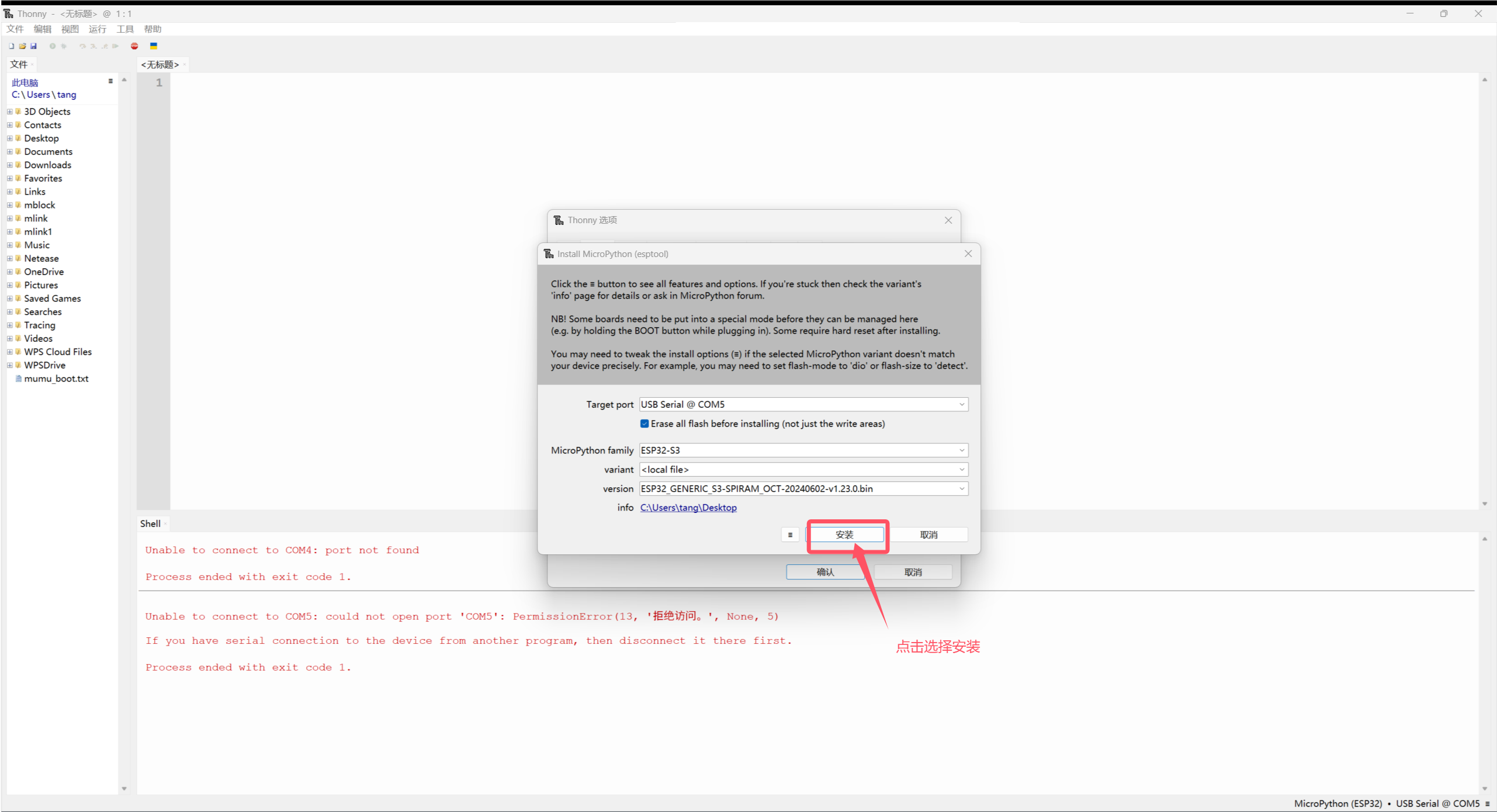
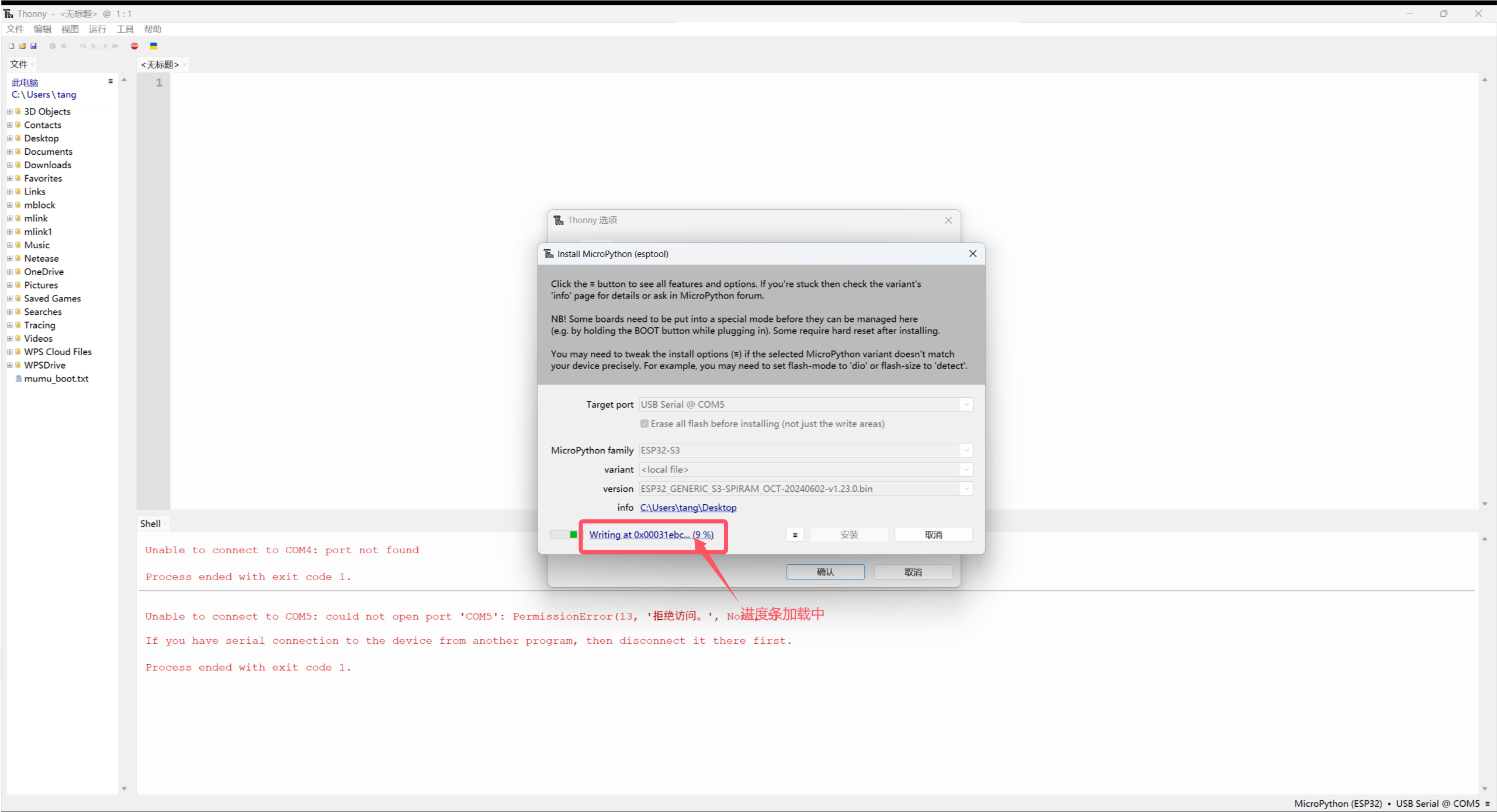
下载完成
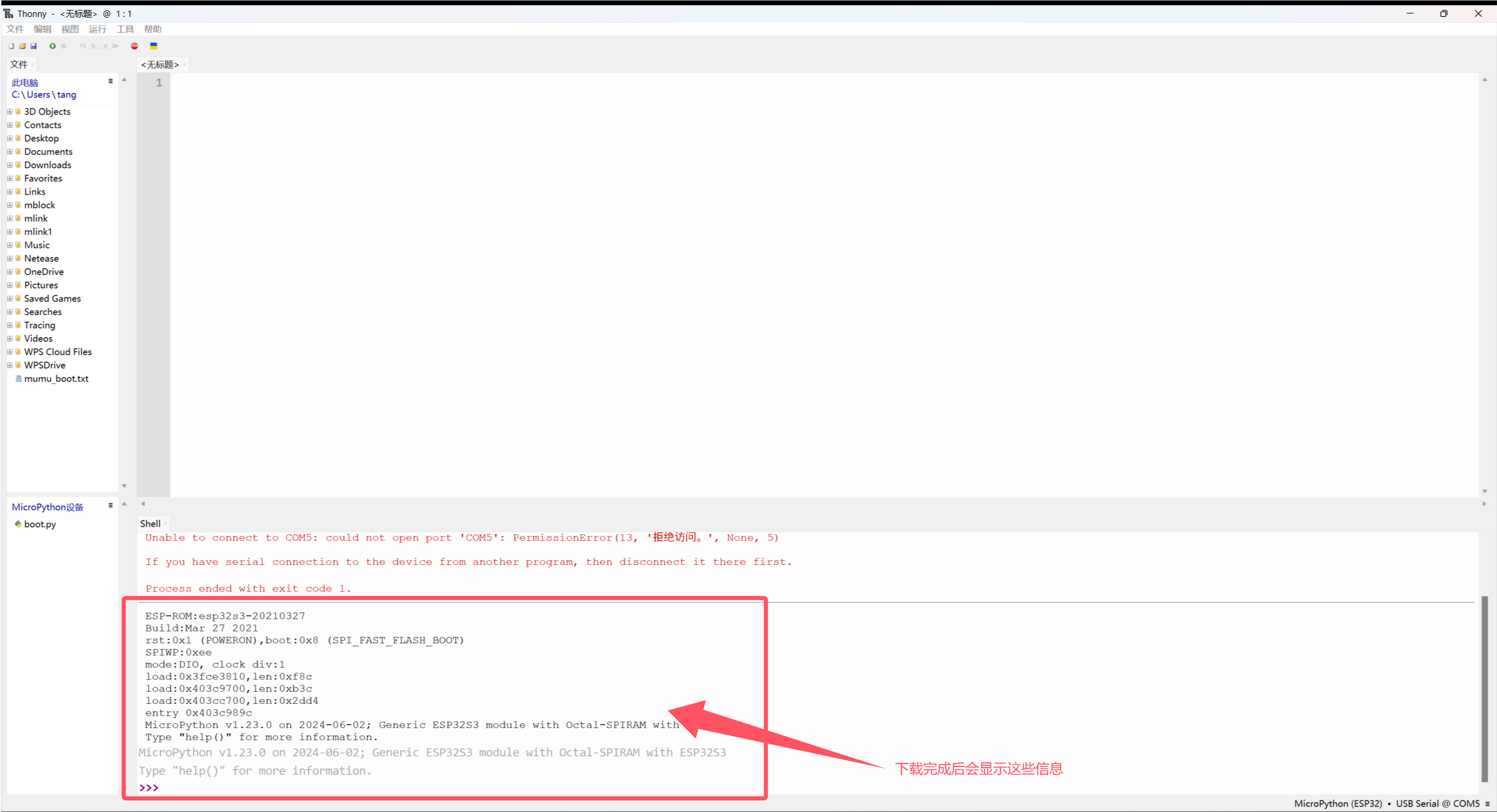
4.米思齐软件介绍
米思齐(Mixly)是一个免费的开源图形编程软件,基于Google的图形化编程框架。它是创意电子开发的免费开源图形编程工具;是完整支持创意电子教育的生态系统;是创客教育者实现梦想的舞台。
安装好了软件,我们点击电脑桌面上的mixly图标来打开软件,选择Python ESP32-S3

代码程序上传到开发板或者兼容板之前,必须先了解米思齐软件工具栏中出现的每个区和接口的功能。
界面布局
介绍面总的分为四大功能区域块。
1.基本功能块区
2.程序构建区
3.代码区
4.信息提示区
基本功能块区
输入输出: IO相关功能块
控制: 程序流程控制相关功能块
数学: 数学运算相关功能块
文本: 字符串操作相关功能块
数组: 数组相关功能块
逻辑: 逻辑关系的相关功能块
串口: 串口通信相关功能块
通信: 以太网,红外遥控等通讯功能块
储存: 数据储存相关功能块 (高级视图)
传感器: 通用传感器相关功能块
执行器: 通用执行器相关功能块
显示器: 显示相关功能块
以太网:以太网通讯功能块(高级视图)
变量: 变量操作相关功能块
函数: 函数相关功能块
自定义模块: 自定义代码功能块(高级视图)
程序建构区
该区域为程序功能拼接区域。将功能块从左侧块区拖入程序建构区进行拼接。该区域的右下角有个垃圾桶,可以将不用的代码拖进去删除,也可以将不用的代码直接往最左方拖拽(模块选择区),同样可以删除代码。当然,点击不用的代码后点击键盘 Delete也可将代码删除,还可以右键点击块选择删除块.
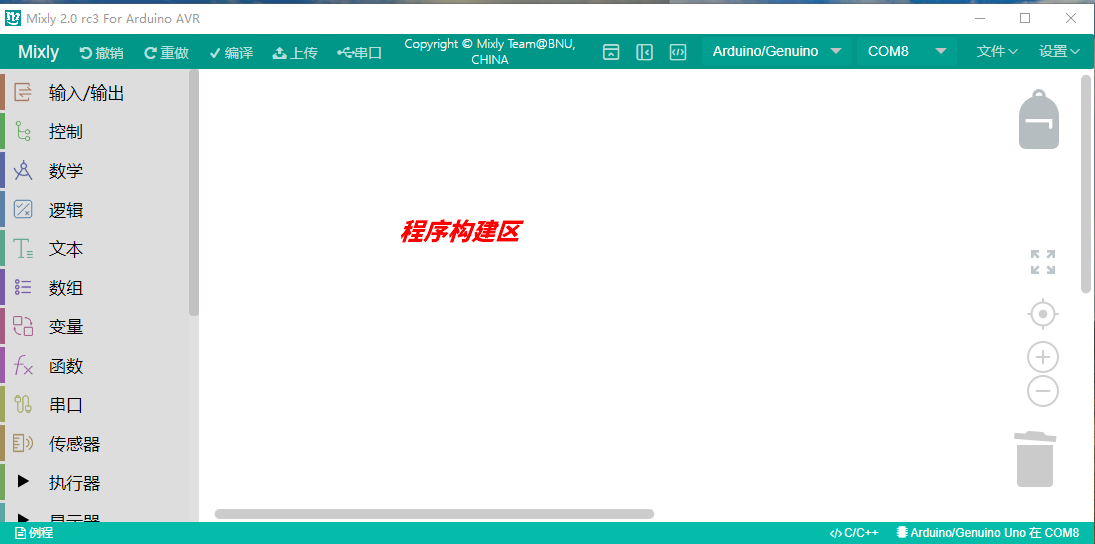
视图缩放
在垃圾桶的上方有两个图形,一个是 ⊕一个是Θ 。该图形可放大或缩小程序构建区模块
的大小。在⊕的上方有一个 按钮,这个按钮的功能是将模块的大小恢复至标准大小,并居中.
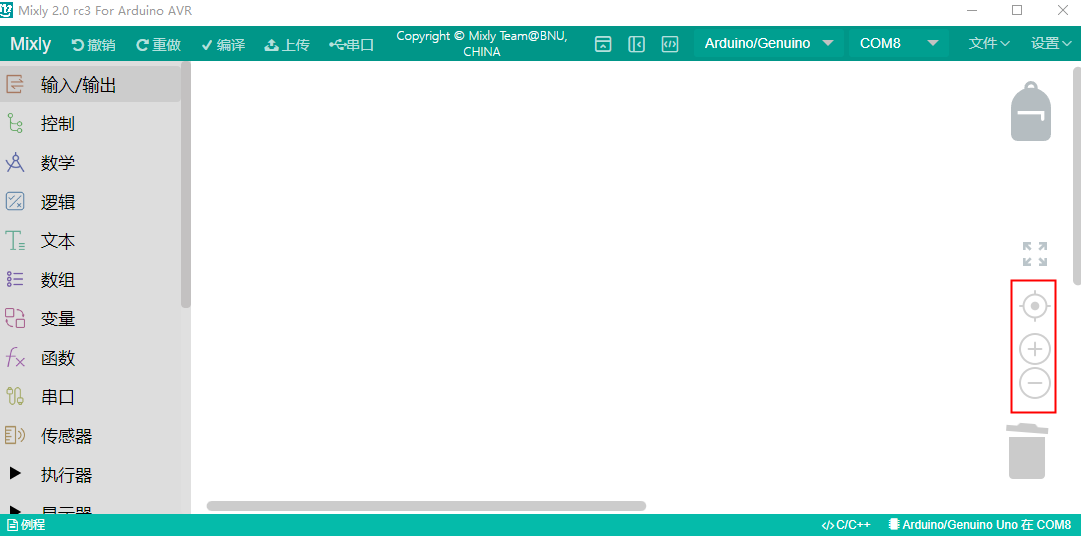
功能切换
语言切换:在该区域的右上角的设置中,还可以切换语言显示的种类。
主题切换:在设置中主题可以进行普通视图和高级视图来进行视图之间的切换。
编程方式切换:在设置中的代码可以切换编程方式。
撤消/重做:撤销功能是当编写代码时误删模块后,便可以点击左箭头或者直接按 Ctrl+Z 来恢复误删代码;而重做则是和 Ctrl+Z 相反。
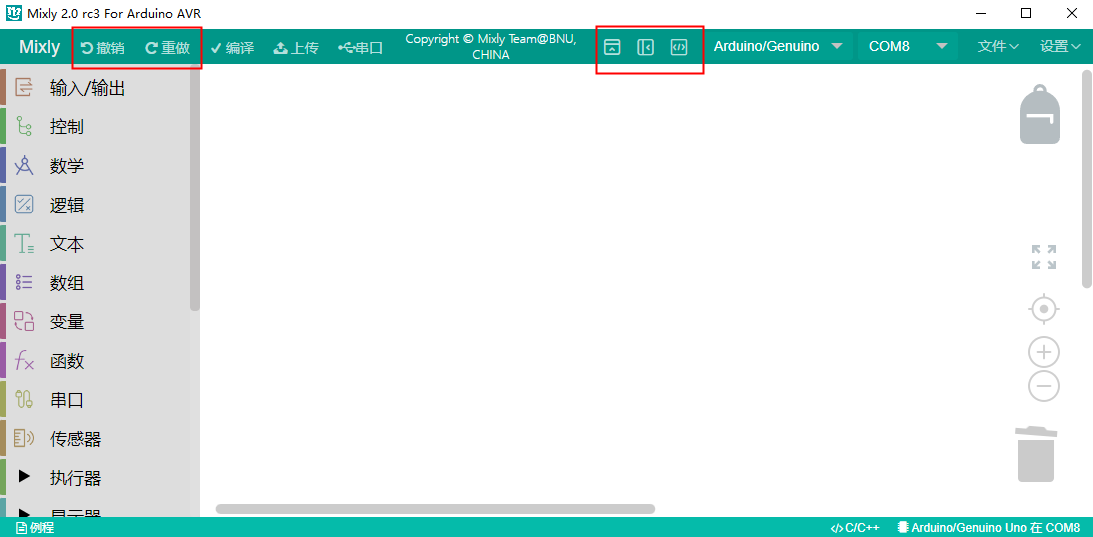
文件操作区
新建:新建项目文件
打开:打开项目文件
保存:保存项目文件
另存为:另存项目文件
导出库:导出当前项目为库文件
导入库:导入第三库文件
管理库:库的删除和重命名等操作
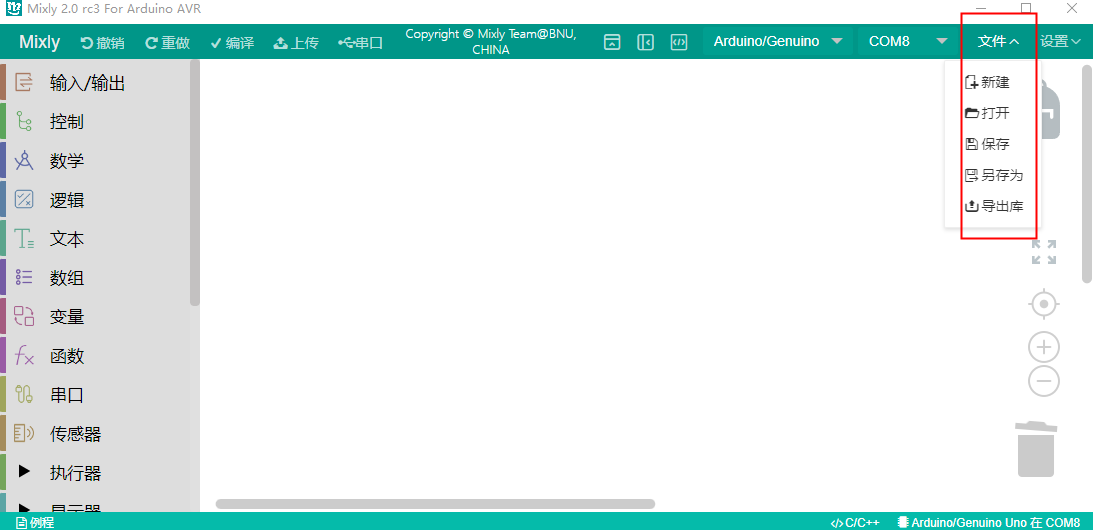
库文件是为了方便代码分享.将一个功能集成在个函数中。之后导出库 文件.就可以分享给他人使用.
代码区
点击代码可以对当前模块自动生成的代码进行修改,修改后如不切换回图形区,进行编译和下载,将按照修改的代码进行编译或者下载.但如果切换回图形区.代码会恢复为图形区的代码.
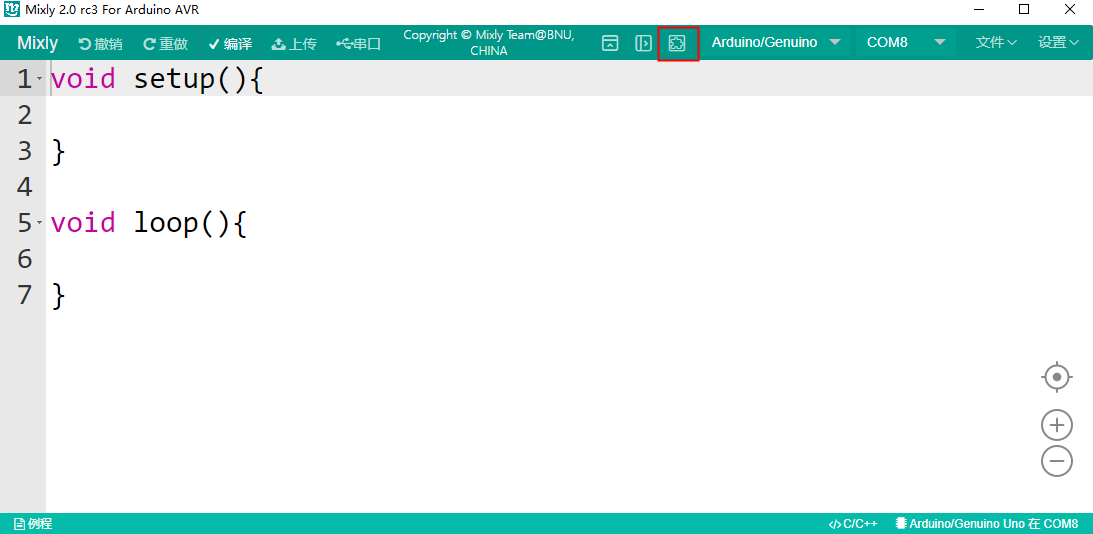
程序下载及串口监视
编译: 将程序编译为机器执行码.编译过程和结果会在信息显示区显示
主板选择: 选择主板类型及连接的端口
串口监视: 用于监视主板从串口发来的信息或者给主板发送信息.需编程.主要用于调试程序或者显示信息用.
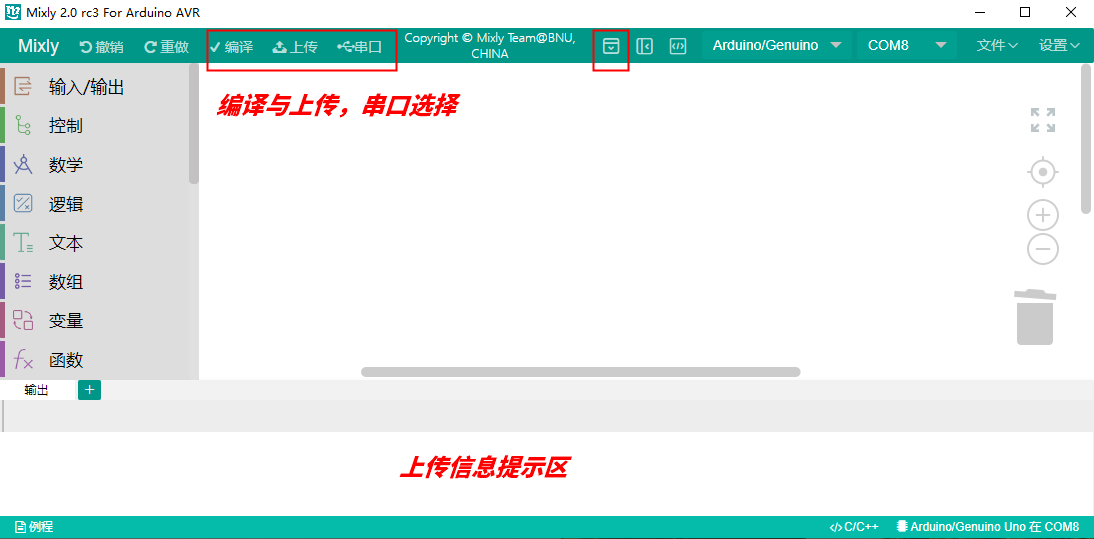
需要注意的是在上传程序时请关闭串口监视窗口.否则会导致程序上传失败
5.示例程序上传
点击电脑桌面上的mixly图标来打开软件,选择Python ESP32-S3
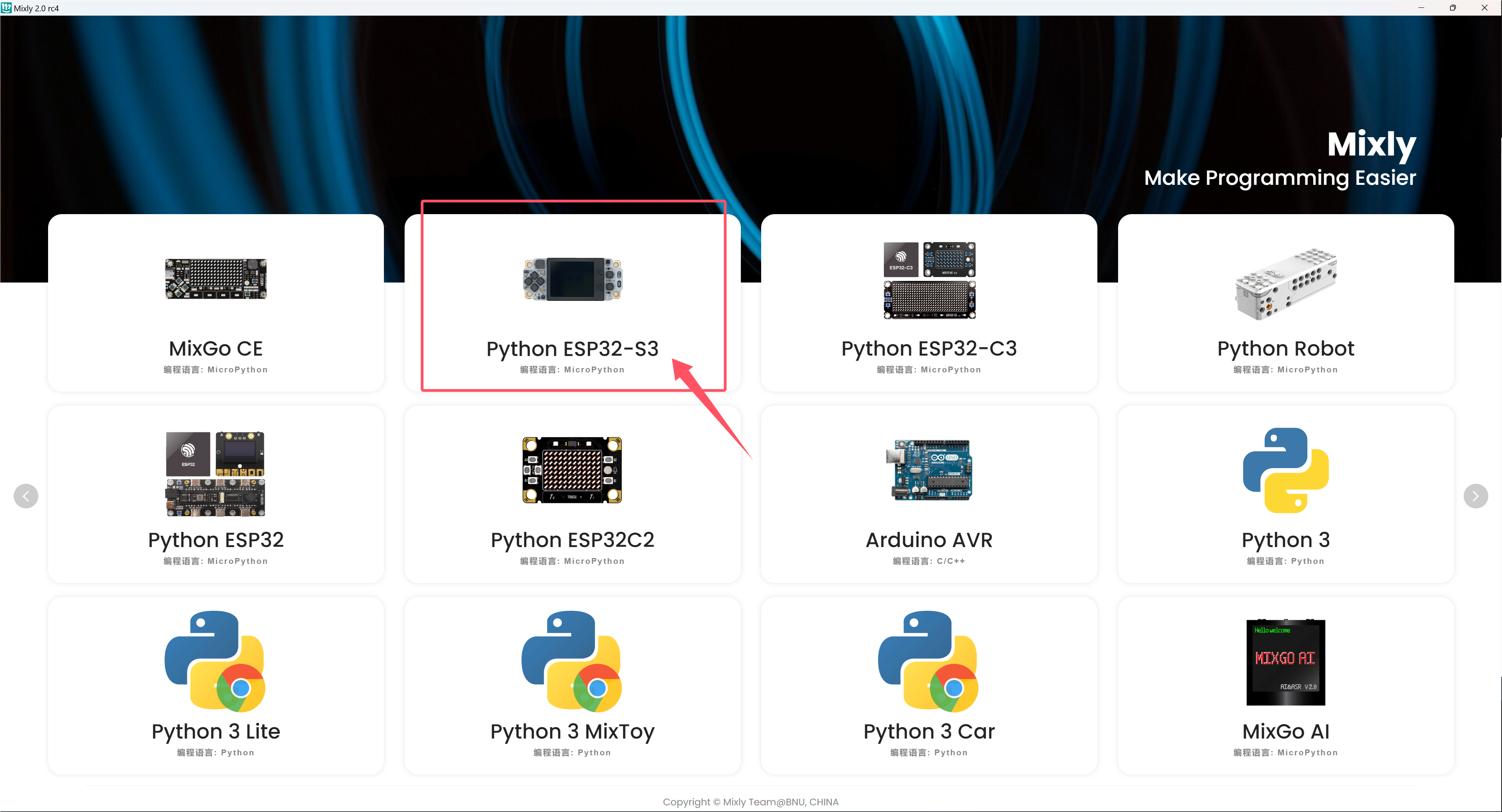
使用 USB 数据线将 ESP32-S3 开发板连接到电脑。蓝色电源指示灯应亮起。
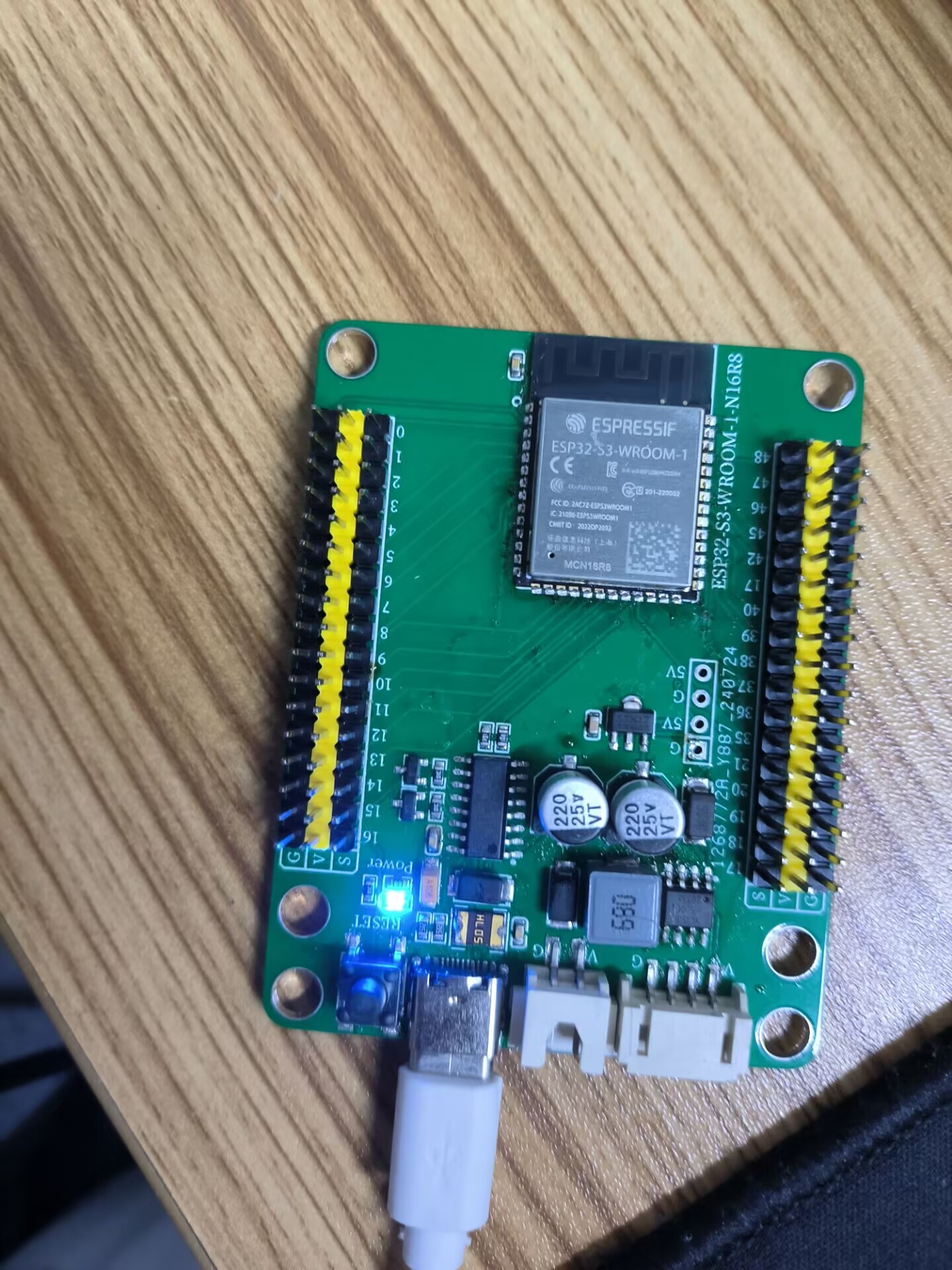
如果Mixly识别不到USB端口:
1.是否安装USB转串口驱动CH341SER。
2.USB数据线是否良好。
3.USB数据线是否连接电脑UBS接口。
注意:为避免错误,COM端口应与设备管理器上显示的端口保持相同。
上传程序点击下载示例程序
下面是一个显示Hello STEM的示例程序!
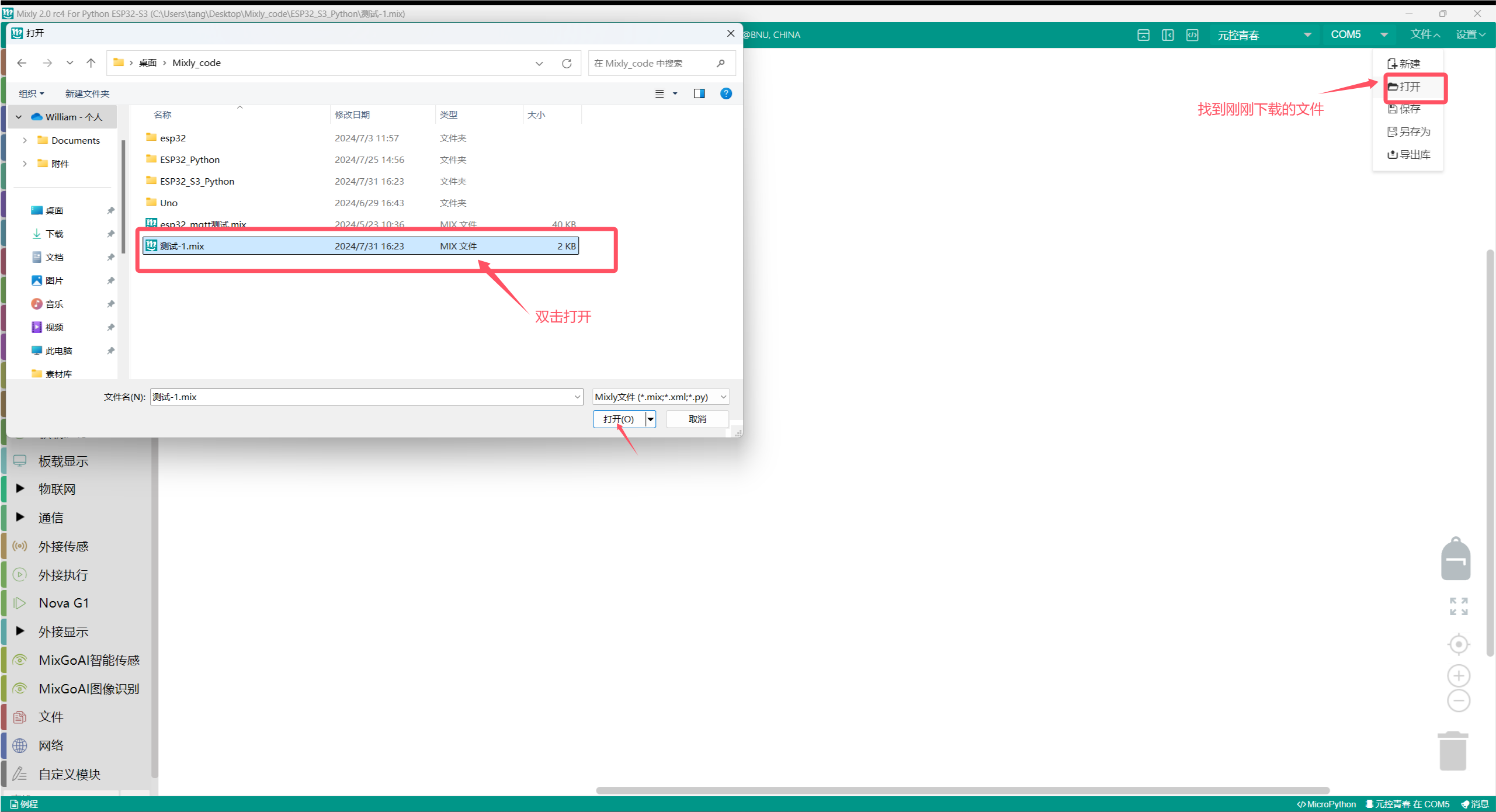
点击上传程序。
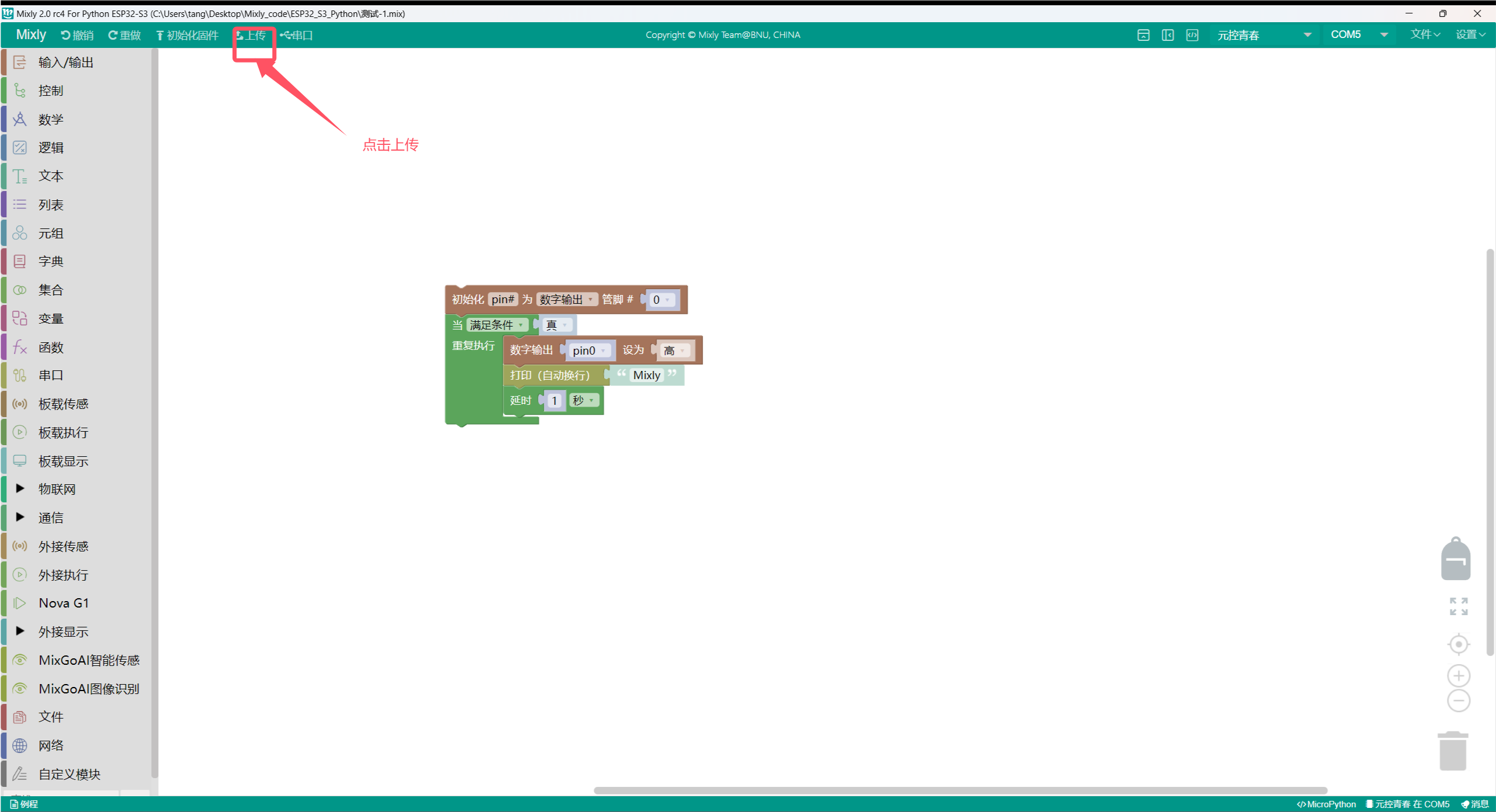
打开串行监视器。
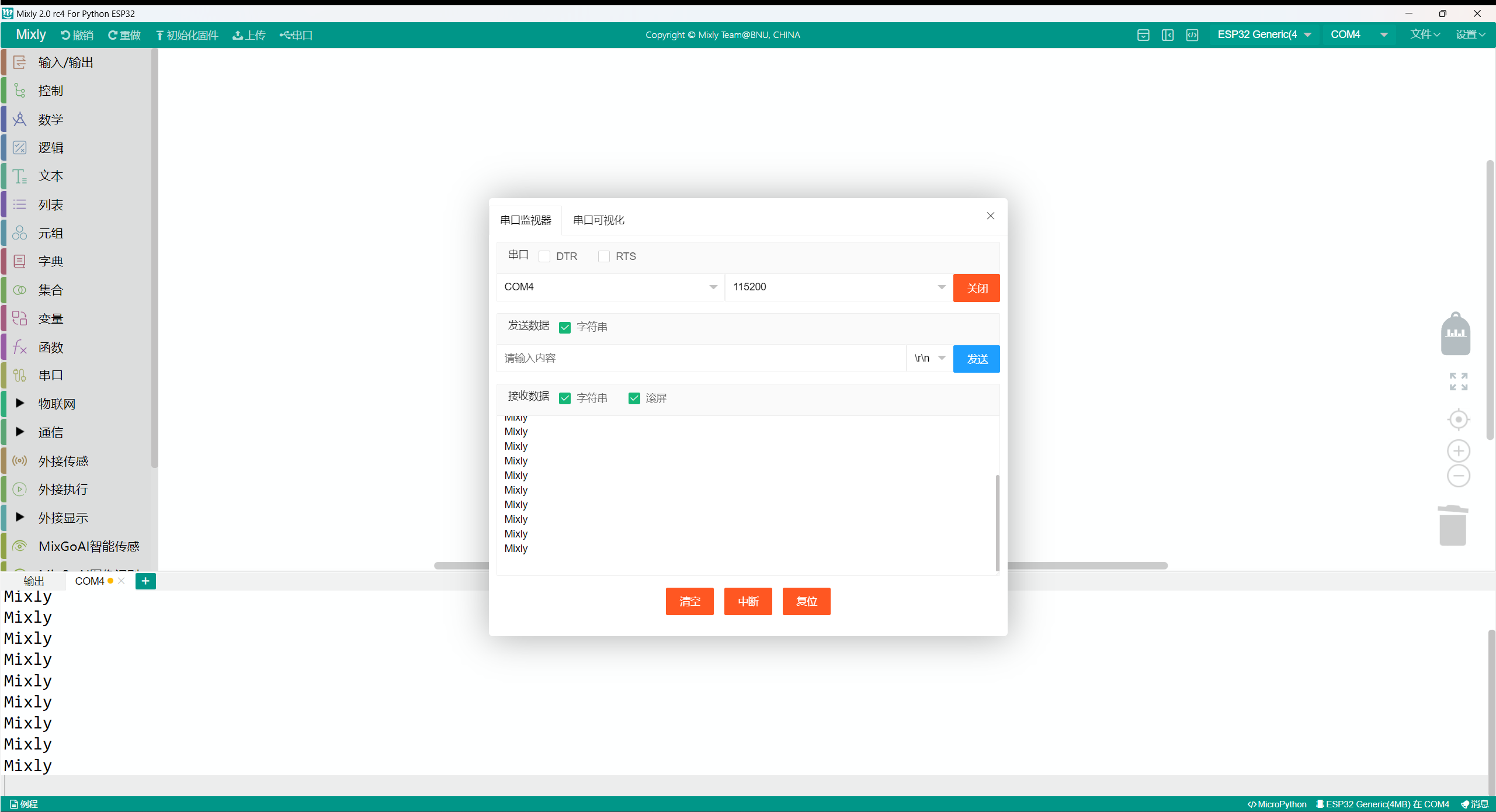
可以看到一直打印Mixly
Mac系统Mixly安装包:https://mp.weixin.qq.com/s/ntaD-eYdjlEXlMMaHOtBAQ
通过USB方式下载代码
目前 ESP32-S3 进行下载和调试有两种方式,一种是通过串口(UART),另一种是通过USB。如果使用串口的话,还需要一个额外的串口芯片-CP2102。使用USB就可以直接连接、下载。
进入下载模式方法有2种:
1、在通电的情况下,按住 BOOT 键不松开,然后在按一下复位键,然后再松开 BOOT 就能进入下载模式了,再点击编程软件上传开始上传代码。
2、在按住 BOOT 键不松的情况下上电 ,再点击编程软件上传开始上传代码。